פרסומת
ניתן לשפר כל תמונה שתצלם בסמארטפון. מצלמות הסמארטפון מוסיפות הרבה עיבוד פוסט לכל תמונה ומסתירות פרטים חשובים. למרבה המזל, אתה יכול להציג את הפרטים האלה באמצעות Snapseed עבור אנדרואיד ו- iOS.
פירושו של Snapseed אינכם זקוקים ל Lightroom או Photoshop כדי לבצע את העבודה. במקום זאת, תוכלו לשפר תמונות, לתקן בעיות ובאופן כללי לשפר את המראה והתחושה של תמונות באמצעות אפליקציה חינמית זו. ובמאמר זה אנו מראים לך כיצד להשתמש ב- Snapseed.
מה זה Snapseed ואיך אתה משתמש בזה?
Snapseed היא אפליקציית עריכת תמונות בחינם עבור אנדרואיד ו- iOS. לאמיתו של דבר, זהו אחד מאלה האפליקציות הטובות ביותר לעריכת תמונות באייפון 8 האפליקציות הטובות ביותר לעריכת תמונות ותמונות בחינם ב- iPhoneרוצה לערוך תמונות באייפון שלך? להלן האפליקציות החינמיות הטובות ביותר לכל רמות הצלם, המציעות כל דבר, החל מסננים ועד HDR. קרא עוד ואנדרואיד. לפני שנתיים נרכשה Snapseed על ידי גוגל והיא רק השתפרה מאז.
ממשק המשתמש של Snapseed יכול להיות מעט מאיים בהתחלה. אך הקדישו כמה דקות לאפליקציה ותוך זמן קצר תוכלו לשלוט בממשק מבוסס המחוות שלה. האפליקציה מתבצעת בצורה פשוטה. פתח תחילה תמונה ואז הקש על
כלים כפתור לחשיפה של יותר מתריסר כלי עריכה שונים.הורד: הצליעה ל אנדרואיד | iOS (חינם)
1. התחל על ידי כוונון התמונה
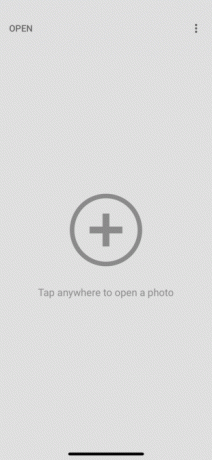
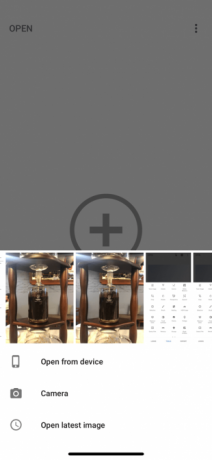
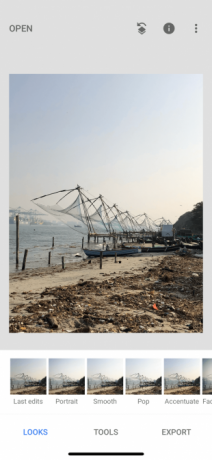
ברגע שטעינת התמונה שלך תראה שלושה כפתורים בתחתית: מבטים, כלים, ו ייצוא. משתמש ב מבטים אפשרות לעבור בין פילטרים זמינים או להכין משלך. מכיוון שאנחנו מתמקדים בעריכה, הקש על כלים כפתור ובחר כוונן תמונה.
כוונן תמונה מורכב מתכונות עריכת תמונות בסיסיות כמו בהירות וניגודיות. בהירות תיבחר כבר. אתה יכול להחליק ימינה כדי להגדיל אותו ולחלוף שמאלה כדי להקטין אותו. הערך המספרי של הבהירות יוצג בחלקו העליון.
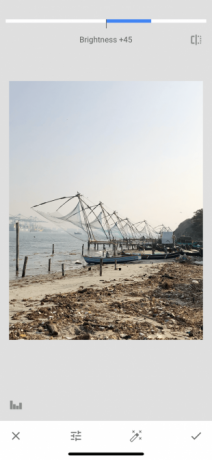
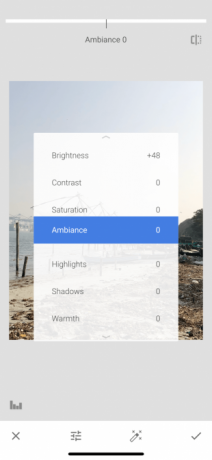
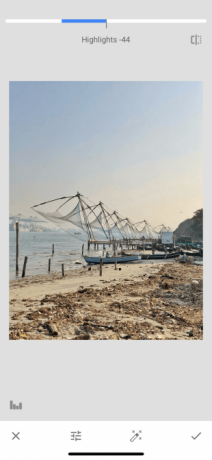
כדי לעבור לכלי אחר, פשוט החלק למעלה או הקש על כלים כפתור בסרגל התחתון. הקש על התמונה והחזק אותו כדי לראות את ההבדל בין התמונה המקורית לתמונה הערוכה.
כלים לכוון את התמונה
הכלים הבאים זמינים בסעיף כוונן תמונה קטע:
בהירות: אתה יכול להשתמש בזה כדי להוסיף אור לצילום כהה יותר, או לצלול את הצילום שהוחשף יתר על המידה. עם זאת, ירידת הבהירות בצילומים עם חשיפת יתר תביא מייד לפרטים.
בניגוד: ניגודיות מגדילה או מקטינה את ההבדל בין החלקים החשוכים ביותר לחלקים ביותר של תמונה.
רוויה: הגדלת הרוויה הופכת את הצבעים לתוססים יותר. השתמש בו אם אתה רוצה שהתמונה תופיע.
אווירה: אווירה מאפשרת לך להתאים את הרוויה והניגודיות בו זמנית.
עיקרי הדברים: הבהרה עוזרת לך לערוך את עוצמת האזורים הבהירים (הקלים ביותר) של התמונה. לכן, אם תמונה מוגזמת או בהירה מדי, צמצם את הדגשים.
צללים: צללים עושים את אותו הדבר כמו הבהרה אך עבור האזורים החשוכים ביותר בתמונה.
חום: חום מוסיף כתום חם או גוון כחול קריר לכל התמונה שלך. באמצעות כלי זה תוכלו להפוך מייד שמיים כתומים בהירים לשמים כחולים וקרירים.
כדי ללכוד ולהביא פרטים נוספים, נסה לצלם תמונות בפורמט RAW (והנה כיצד לצלם תמונות RAW באייפון שלך - האפליקציות והטיפים הטובים ביותר לצילום תמונות RAW באייפון שלךזוהי תכונה שרוב צלמי האייפון רצו לנצח, אך תזדקק לאפליקציה הנכונה שתעשה את העבודה. קרא עוד ).
2. שחק עם מבנה וחדות
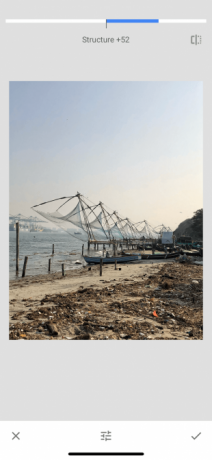
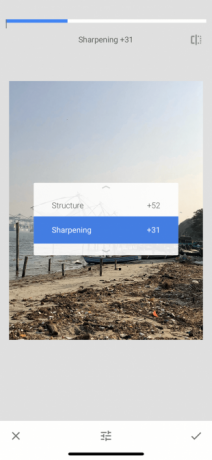
חזור ל כלים החלק והקש על פרטים. כאן תמצאו שתי אפשרויות עריכה: מבנה ו השחזה. כלים אלה עובדים בצורה הטובה ביותר אם לתצלום שלך יש אלמנט מרקם (כמו עץ או חלודה).
ה מבנה הכלי יעזור לך להוסיף אפקט וואו לתמונה שלך אך וודא שאתה לא מגזים. ה השחזה הכלי ישפר את הפרטים של תמונות מסוימות, אך כתופעת לוואי הוא עשוי להוסיף גם תבואה לתמונה. השתמש בשני הכלים בזהירות והתקרב לחלקים מהתמונה לפני שתבצע שינויים, כדי שתוכל להבטיח שלא תהיה אובדן איכות.
3. HDR Scape הוא מחליף משחק
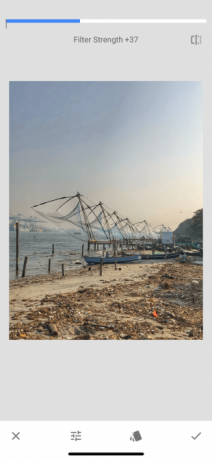
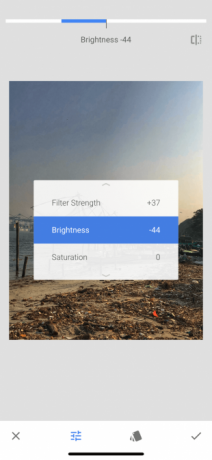
HDR סקייפ הוא כלי שישפיע באופן חזותי מיידי על התמונה שלך. זה עובד בצורה הטובה ביותר עם צילומי טבע ו / או אנשים. לאחר שתבחר בה, תראה שלתמונה יש כמות מדהימה של פרטים והצבעים רוויים יתר על המידה כדי לגרום להם לקפוץ.
אתה יכול לכוונן את חוזק המסנן, הרוויה והבהירות מכאן. אם אתה חושב שזה קצת מוגזם, אתה יכול לחזור ל כוונן תמונה הכלי ולטון את הדברים לאחר החלת ה- HDR Scape.
4. הוסף תחושה וינטגית באמצעות סרט מגורען
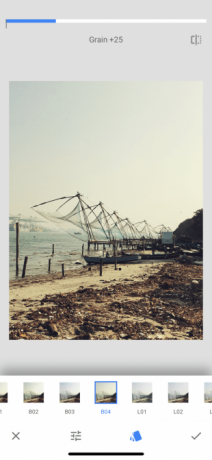
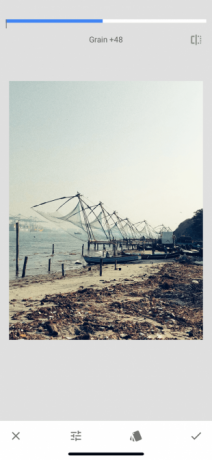
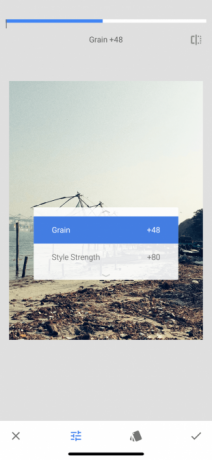
סרט גרייני מסננים יכולים להיות דרך טובה הוסף אפקט וינטג 'לתמונות שלך כיצד ליצור אפקט צילום וינטאג 'באמצעות Adobe Lightroomלגרום לתמונות שלך להיראות יותר כמו תמונות רטרו בסרטים אדובי קל יותר ממה שאתה חושב. מאמר זה מראה לך כיצד. קרא עוד . גם אם תבחרו בפילטר סובליטי ושומרים על הכוח בצד התחתון, עדיין תוכלו להשיג אפקט טוב.
5. לעבוד על הקומפוזיציה

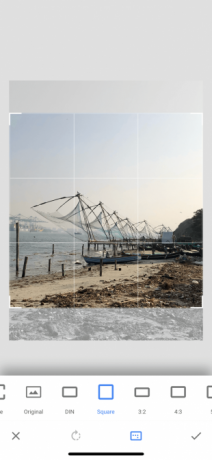
לפעמים, מה שעושה פלאים לתמונה אינו העריכה אלא מיקום הנושא במסגרת. אם יש לך תמונה באיכות גבוהה, נסה להשתמש ב- חיתוך כלי. חתוך את התמונה כך שהנושא ממוקם במרכזו, או באופן בו הם מיושרים אחת הרשתות לפי הכלל של שליש (הנחיה ידועה לצילום שתוכלו להחיל מתי עריכה).
6. שנה את נקודת המבט
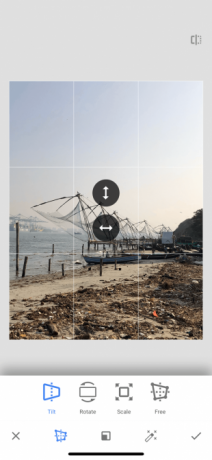
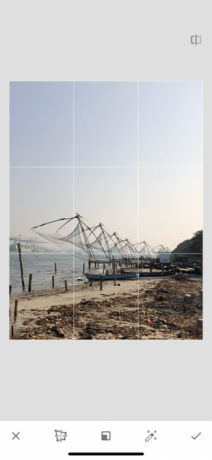
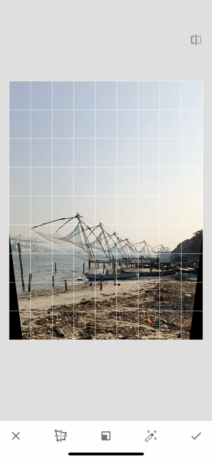
לפעמים מה שעומד בין תמונה טובה לתמונה נהדרת הוא לא העריכה, אלא הזווית עצמה. לפעמים, זווית התצלום מעט כבויה.
למרבה המזל, ל- Snapseed יש חכם נקודת מבט כלי. אתה יכול להחליק מעלה, מטה, שמאלה או ימינה כדי לשנות את הפרספקטיבה. זרעי המצלמה ימלאו בצורה חכמה את הפערים בשולי התמונה. אבל עדיף לחתוך את הקצוות האלה לאחר ששינוי הפרספקטיבה.
7. התאם את איזון הלבן
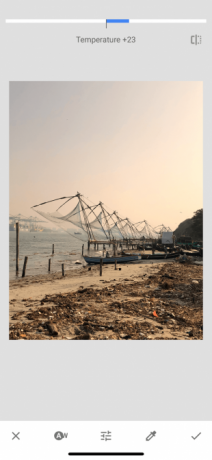
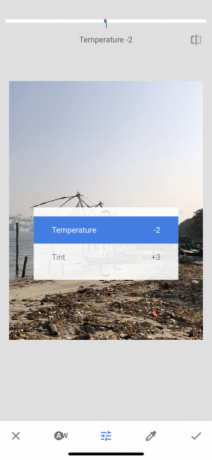
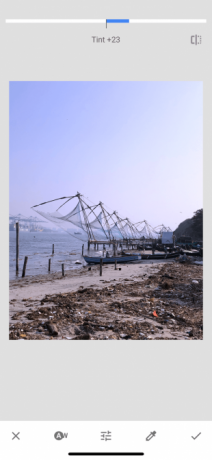
איזון לבן דומה לתכונה החמימות, אך עם גוון צבעוני. משתמש ב טמפרטורה אתה יכול תחילה להוסיף תצלום כחול קריר או גוון כתום חם. ואז החלק אל גוון אפשרות להוסיף גוון ירוק או ורוד לתמונה. זו יכולה להיות דרך מהירה וקלה להפוך שמים כחולים משעממים לשמים חמים וסגולים.
8. תקן תמונות בעזרת כלי הריפוי


כלי ההילינג מסייע לכם לתקן טעויות, כתמים ופגמים קטנים. אתה יכול אפילו להסיר חפצים קטנים מהתמונה. זה עובד בצורה הטובה ביותר כאשר הוא מוקף בחפצים פשוטים כמו השמים או העור האנושי.
לאחר בחירת ה- ריפוי אפשרות, התקרב לחלק של התמונה שאתה רוצה לתקן. ואז השתמש באצבעך כדי לצחצח על האזור שאתה רוצה לרפא. זה יודגש באדום. לאחר שתשחרר אותו, הוא יוחלף אוטומטית בפיקסלים מהסביבה.
9. חיבוק עריכה סלקטיבית
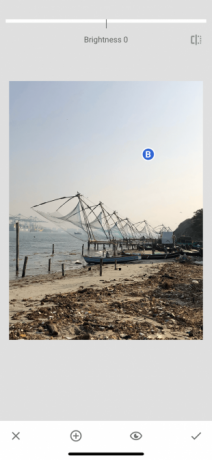
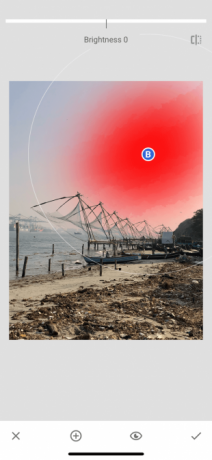
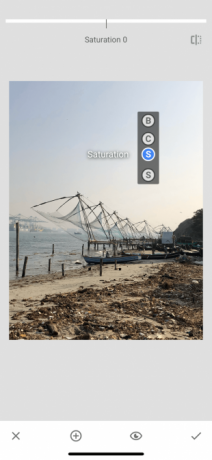
עריכה סלקטיבית ב- Snapseed היא תכונה חזקה נסתרת שבהחלט כדאי שתחבקו.
הקש על סלקטיבית ואז הקש על חלק מהתמונה (השמיים או הפנים) ואז נצבט פנימה והחוצה בשתי אצבעות כדי להגדיל או להקטין את גודל האזור שנבחר. אתה יכול להחליק אופקית כדי לעבור בין בהירות, בניגוד, רוויה, ו מבנה. כל השינויים שתבצע במהלך השימוש בכלי זה יחולו רק על האזור שנבחר.
10. אל תפחד לטעות
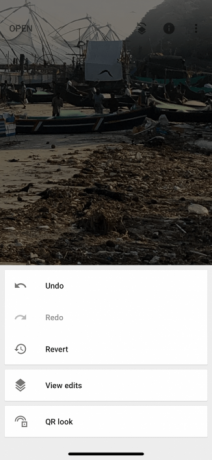

זה יהיה מנחם לדעת שכאשר עורכים תמונות באמצעות Snapseed, שום דבר לא באמת הולך לאיבוד. אתה יכול להקיש על לבטל כדי לבטל במהירות את השינוי האחרון. ה הצג עריכות כפתור יציג את כל העריכות שביצעת ותוכל לבצע בנפרד לערוך שינוי קודם או למחוק אותו.
למד קודם לצלם תמונות טובות יותר
עבור אפליקציה בחינם, Snapseed הוא עורך תמונות חזק להפליא. ויש כמה תכונות מתקדמות ב- Snapseed כמו עיקולים ו מברשות שאתה צריך לחקור ברגע שתשיג את היסודות.
אבל אפליקציית עריכת תמונות יכולה לעשות כל כך הרבה. אם אתה רוצה לצלם תמונות טובות יותר, עליך לנסות ללמוד את יסודות הצילום. למזלכם, התארנו בעבר עצות הצילום העיקריות למתחילים 7 טיפים עיקריים לצילום למתחילים מוחלטיםטיפים לצילום אלה יעזרו לכם לצלם תמונות טובות יותר, בין אם אתם מתחילים ובין אם אתם כבר מתרגלים. קרא עוד .
Khamosh Pathak הוא סופר טכנולוגי עצמאי ומעצב חווית משתמש. כאשר הוא לא עוזר לאנשים להפיק את המיטב מהטכנולוגיה הנוכחית שלהם, הוא עוזר ללקוחות לתכנן אפליקציות ואתרי אינטרנט טובים יותר. בזמנו הפנוי תמצאו אותו צופה במבצעים של קומדיה בנטפליקס ומנסה שוב לעבור ספר ארוך. הוא @pixeldetective בטוויטר.

